您需要查看QuickBooks桌面中的帐户,以确保您的帐户中的交易与您的银行对账单相匹配。你的银行对账单必须与你的QuickBooks账户同步,这样你就知道它们是平衡和准确的。对账后,账户和银行对账单之间的差额必须是0.00美元。如果不是这样,而且还有剩余的金额,那么你的账户就有出入。
QuickBooks桌面对账差异的可能原因
您的QuickBooks Desktop帐户中的差异可能由于以下任何原因而发生:
- 在对账页中开立或结清余额不正确。
- 以前协调的事务被修改或删除。
- 将公司文件从QuickBooks Online转换到Desktop可能会导致协调交易出现问题。
- 在从备份恢复公司文件时,数据和已协调的事务可能会被覆盖。
步骤,以解决和解差异在QuickBooks桌面
按照以下相同的顺序执行步骤来解决问题:
第一步:找出导致差异的交易
如果有遗漏的交易,或者你修改或删除了上一期的已调节交易,那么期初余额就会不正确。因此,您需要更正编辑或删除的事务以修复不正确的余额。为此,您首先需要通过运行以下报告来查找导致差异的事务:
核对差异报告
使用此报告,您可以找到自过去对账以来更改的事务。这些交易按报表日期排序。要获得该报告,请遵循以下步骤:
- 点击报告在主菜单中单击银行,并选择和解的差异.
- 选择要对账的账户并单击好吧.
- 检查报告是否有不符之处。
- 如果有任何差异,问一下这个人改变的原因。了解原因后,根据需要编辑事务。
遗失检查报告
如果有任何缺失的支票,那么它们可能会导致您的对账期末余额出现差异。您可以运行Missing Checks报告来查找缺失的检查(如果有)。执行以下步骤:
- 点击报告>银行>缺少检查.
- 选择已核对的帐户,然后按好吧.
- 检查丢失的支票报告,检查是否有银行对账单上没有的交易。如果你发现了这样的交易,那么它们就不应该出现在你的对账清单上。
交易明细报告
通过运行“事务详细信息报告”查找已更改的事务。遵循以下步骤:
- 点击报告,点击自定义报告选项,然后选择交易的细节.
- 单击显示选项卡。
- 在显示部分:
- 从“日期起始”字段中为QuickBooks帐户选择最早的日期或留空。
- 在date to字段中选择最后一次核对事务的日期。
- 单击Filters选项卡并执行以下操作:
- 选择你要核对的账户账户字段。
- 设置日期从到“输入/最后修改”字段中最后一次核对交易的日期。文件中输入今天的日期日期字段。
- 选择好吧运行报告。
- 检查一下是否有任何交易与你银行对账单上的交易不相符。如果是,请联系编辑的人,找出背后的原因。了解原因后,继续编辑事务。
步骤2:查找手动协调的事务并撤消它
有时,您可能会在手动对账的事务中发现差异。不幸的是,没有选项来检查哪个事务是手动协调的。因此,您需要撤销整个和解以解决问题。以下是如何做到这一点:
- 在QuickBooks帐户中,选择银行选项。
- 点击银行在顶部,然后选择账户.
- 在Action列中,选择注册/账户历史.
- 确定您需要协调的事务,然后点击位于事务最上面一行的R字段。
- 单击R字段将允许您将事务的当前状态设置为:
- 清除(C)
- 空白(未取得一致的)
- 点击保存.这将打开一个弹出窗口,确认是否要撤销和解。点击是的继续。
如果有几个事务需要编辑,可以要求QuickBooks会计撤消对账。对账完成后,检查是否还有对账的交易。如果您发现任何此类交易,请删除它。
注意:如果一笔交易在几年前被编辑或删除,撤销过去几年的对账,使之与期初余额相符。
一旦你执行了以上所有步骤,完整的协调.
结束
如果您在QuickBooks帐户中遇到了对账差异,请首先确定可能导致该问题的原因。然后,按照相同的顺序实现博客中讨论的步骤来解决问题。如果无效,则Company文件中的数据损坏可能导致了差异。你可以使用QBW文件修复工具,如恒星修复QuickBooks®软件修复数据损坏和恢复数据。
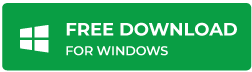

 免费下载
免费下载












